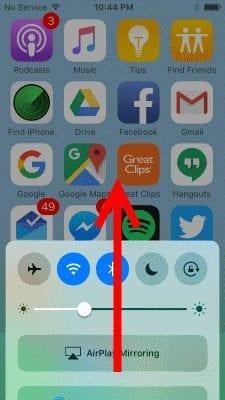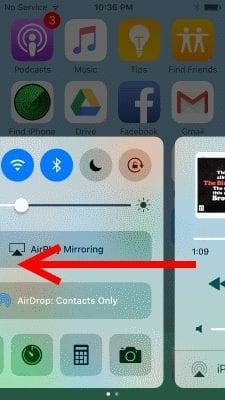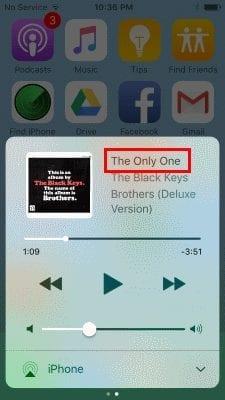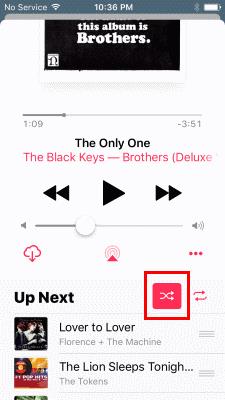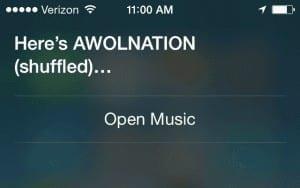За някои хора настройката за активиране или деактивиране на режима на разбъркване на Apple iPhone или iPad е една от по-трудните за намиране настройки. Познавам някои хора, които притежават устройството си от месеци и все още не знаят как да разбъркват музиката. Някои може дори да ви кажат, че настройката дори не съществува на устройството. Въпреки това настройката съществува. Просто следвайте тези стъпки.
Вариант 1 – От списък с музика
Придвижете се до „ Картата сега играете . Можете да получите достъп до картата „ Сега се играе “ отвсякъде, като плъзнете нагоре от долната част на екрана, за да изведете Центъра за управление, след което плъзнете наляво.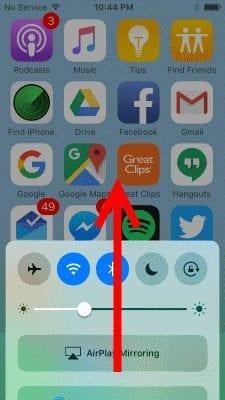
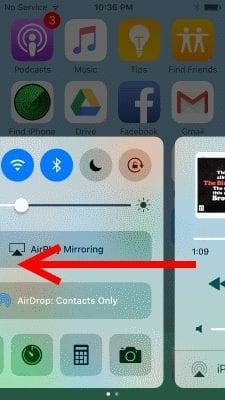
Изберете името на песента.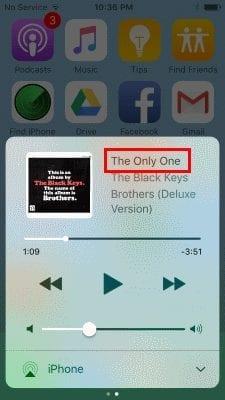
Потребителите на iOS 10 могат да избират кръстосаните стрелки, за да превключват настройката Разбъркване. Стрелките ще се показват с по-тъмно поле, когато са активирани.
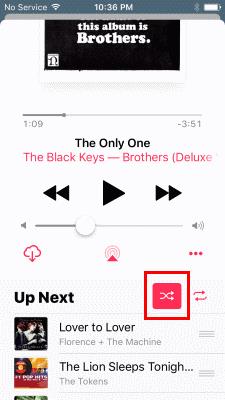
Вдясно от иконата Разбъркване е иконата за повторение. Докоснете го, за да повторите текущия плейлист. Докоснете го отново и до него ще се появи номер 1 и устройството ще повтори текущата песен. Можете също да плъзнете топчето по времевата линия на песента, за да прескочите напред или назад на текущата песен. Тази функция е полезна, ако слушате аудиокнига или дълга компилация. Друго място, където можете да получите достъп до опцията Разбъркване , е в горната част на всеки плейлист или когато гледате изпълнители. Тези бутони могат да се използват за разбъркване на плейлисти, изпълнители или албуми.
Вариант 2 - От Siri
Можете също да използвате Siri за разбъркване на песни. Просто натиснете и задръжте бутона „ Начало “, за да изведете Siri, след което кажете „ Разбъркване “, последвано от елемента, който искате да разбъркате.
Пример: „Разбъркване на AWOLNATION“
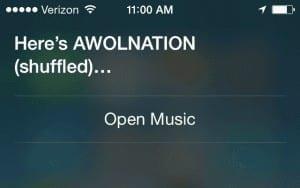
Има още една настройка, свързана с Shuffle, за която може да искате да знаете, наречена „ Разклащане до разбъркване “. Тази настройка ще разбърка вашата музика, ако разклатите устройството, докато се възпроизвежда песен. Някои потребители не научават за тази функция и я откриват само когато ходят или бягат и откриват, че музиката им се разбърква автоматично. Можете да получите достъп до тази настройка, като отидете на “ Настройки ” > “ Музика “ и промените “ Разклащане до Разбъркано “ на “ Включено “ или “ Изключено “.
Мисля, че покрихме всичко за активиране или деактивиране на Shuffle на вашия iPhone или iPad. Чувствайте се свободни да споделите вашите мисли в секцията за коментари.
ЧЗВ
Защо не виждам бутоните Разбъркване или Повторение?
Опциите за разбъркване не са налични в определени режими. Пример е, когато пускате радиото, бутоните няма да се появят.